لا يتم عرض خلفية الشاشة بشكل صحيح بعد تحديث iPadOS؟
‘لا يمكنني تغيير خلفية الشاشة على iPadOS 13.2 بعد الآن! لقد قمت بتحديث جهاز iPad الخاص بي إلى أحدث البرامج الثابتة ، ولكن لا يوجد خيار خلفية على iPadOS 13.2 الآن. كيف يمكنني إصلاح هذا وتعيين خلفية جديدة؟ ‘
قد يبدو الأمر مفاجئًا ، إلا أن الكثير من مستخدمي iPad لديهم نفس الشكوى بعد تحديث أجهزتهم مؤخرًا. يعد إصدار iPad غير المدعوم ، وتنزيل iPadOS 13.2 غير المكتمل ، والتحديث إلى إصدار تجريبي ، والكتابة فوق الإعدادات الافتراضية ، وما إلى ذلك من بعض المشغلات الشائعة لهذا. في حين أن الحصول على مشاكل خلفية iPadOS 13.2 غير المرغوب فيها أمر شائع جدًا ، إلا أن الخبر السار هو أنه يمكن إصلاحها بسهولة عن طريق تعديل بعض الإعدادات على جهازك. لمساعدتك في القيام بالشيء نفسه ، توصلنا إلى هذا الدليل حول كيفية إصلاح مشكلات مثل عدم عرض خلفية الشاشة بشكل صحيح على iPadOS 13.2 هنا.

الجزء 1: طريقتان لتغيير خلفيات iPad (جرب الطريقة الأخرى إذا فشلت إحداها)
في كثير من الأحيان ، عندما نقوم بتحديث الجهاز إلى نظام تشغيل جديد ، فإنه يعيد تعيين الإعدادات الافتراضية فيه. نتيجة لذلك ، يتم فقد خلفية الشاشة المحددة مسبقًا على iPad أو الكتابة فوقها. إذا لم يتم عرض خلفية الشاشة بشكل صحيح على iPadOS 13.2 ، فيمكنك فقط محاولة تغييرها بدلاً من ذلك بالطرق التالية:
الحل 1: تغيير خلفية iPad عبر الصور
هذه واحدة من أكثر الطرق شيوعًا لتغيير خلفية جهاز iPad. يمكنك فقط الانتقال إلى تطبيق الصور على الجهاز وتحديد صورة وتعيينها كخلفية جديدة.
- أولاً ، افتح جهاز iPad وقم بزيارة تطبيق ‘الصور’. تصفح وحدد الصورة التي ترغب في تعيينها كخلفية.
- بمجرد تحديد الصورة ، انقر فوق رمز المشاركة في الزاوية اليسرى السفلية من الشاشة.
- سيعرض هذا قائمة الخيارات المختلفة. اضغط على خيار ‘استخدام كخلفية’ وأكد اختيارك.
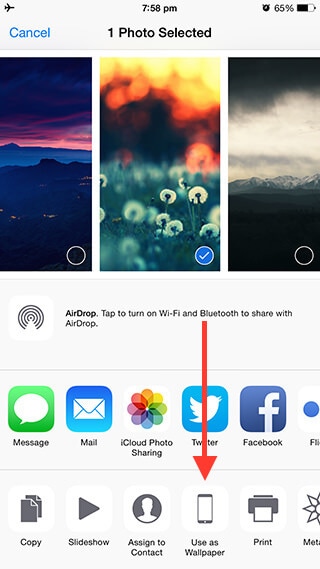
الحل 2: تغيير خلفيات iPad عبر الإعدادات
إذا كان الحل الأول غير قادر على إصلاح مشاكل خلفية iPadOS 13.2 هذه ، فلا داعي للقلق. يمكنك أيضًا الانتقال إلى إعدادات جهازك وتغيير الخلفية يدويًا من هنا.
- افتح جهاز iPad وانتقل إلى الإعدادات> الخلفية لتبدأ به. هنا ، ستحصل على خيار لتعيين الخلفيات الثابتة (الثابتة) أو الديناميكية (المتحركة).
- يمكنك النقر فوق أي من الخيارات (Stills / Dynamic) وتصفح قائمة الخلفيات المتاحة.
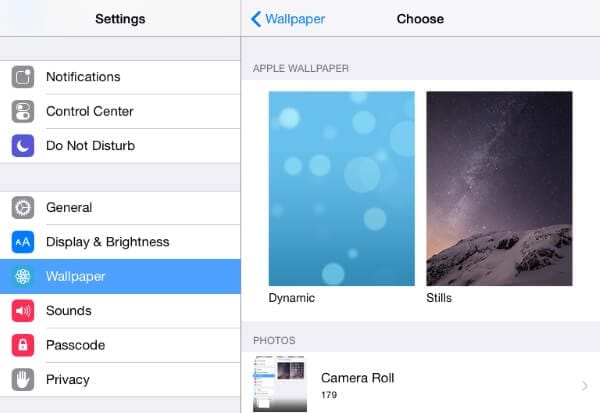
- علاوة على ذلك ، قم بالتمرير قليلاً لرؤية الخيارات لتحديد خلفية الشاشة من Camera Roll أو أي مجلد آخر في تطبيق الصور.
- يمكنك النقر فوق أي من ألبومات الصور هذه لتصفح الصورة التي تختارها. في النهاية ، ما عليك سوى تحديده وجعله الخلفية الجديدة لجهاز iPad.
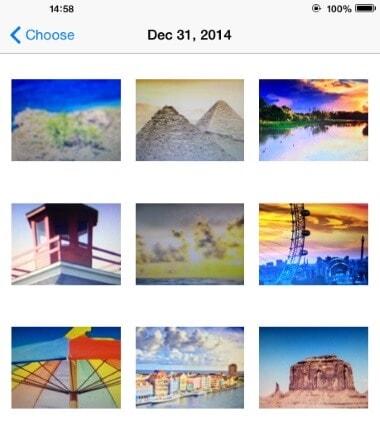
الجزء 2: مشكلتان شائعتان لخلفية iPad لـ iPadOS 13.2
الآن عندما تعرف كيفية تعيين خلفية جديدة على iPadOS 13.2 ، ستتمكن من إصلاح معظم مشاكل خلفية iPadOS 13.2. بصرف النظر عن ذلك ، إذا لم يكن هناك خيار خلفية على iPadOS 13.2 أو لا يمكنك تغيير خلفية الشاشة على iPadOS 13.2 تمامًا ، ففكر في هذه الاقتراحات.
2.1 لا يوجد خيار خلفية على iPadOS 13.2
هناك أوقات بعد تحديث أجهزتهم ، لا يحصل المستخدمون على أي خيار لتغيير خلفية iPad في إعداداته أو غير ذلك. في هذه الحالة ، يمكنك مراعاة الإصلاحات التالية.
- هل لديك جهاز مقيد؟
يتم تقييد معظم أجهزة iPad التي يتم منحها للطلاب من قبل المدارس / الجامعات أو للمهنيين العاملين في الشركات. هذا يعني أن المستخدمين لا يحصلون على الكثير من الخيارات لتخصيص جهاز iPad الخاص بهم في هذه الحالة. قبل اتخاذ أي إجراء صارم ، تأكد من أنك تمتلك جهاز iPad تجاريًا وليس جهازًا مقيدًا تعينه المؤسسة.
- امسح كل الاعدادت
إذا لم يكن هناك خيار خلفية على iPadOS 13.2 ، فقد تكون هناك بعض التغييرات في إعدادات الجهاز. لإصلاح ذلك ، يمكنك إعادة تعيين جميع إعدادات iPad إلى قيمتها الافتراضية. افتح الجهاز وانتقل إلى الإعدادات> عام> إعادة تعيين. من هنا ، اضغط على خيار ‘إعادة تعيين جميع الإعدادات’ وأكد اختيارك. سيؤدي ذلك إلى إعادة تشغيل جهاز iPad بالإعدادات الافتراضية وستعود إلى خيار تغيير الخلفية.

2.2 لا يمكن تغيير خلفية الشاشة على iPadOS 13.2
في هذه الحالة ، حتى بعد الحصول على خيار الخلفية على أجهزتهم ، لا يزال المستخدمون غير قادرين على تغييره. إذا لم تتمكن أيضًا من تغيير خلفية الشاشة على iPadOS 13.2 ، فجرّب هذه الحلول السهلة بدلاً من ذلك.
- اختر خلفيات ثابتة افتراضية
عندما تذهب إلى إعدادات خلفية جهاز iPad ، ستحصل على خيار لاختيار إما الصور الثابتة أو الخلفيات الديناميكية. من هنا ، حدد خيار ‘الصور الثابتة’ واختر الخلفية التالية من الخيارات الافتراضية المتاحة. هناك أوقات يواجه فيها المستخدمون مشاكل خلفية غير مرغوب فيها في iPadOS 13.2 أثناء اختيار صور ديناميكية أو صور تابعة لجهات خارجية.
- اختر صورة عالية الدقة متوافقة
في كثير من الأحيان ، يكتشف المستخدمون أن خلفية الشاشة لا تُعرض بشكل صحيح على iPadOS 13.2 لأنها ليست بجودة عالية. أيضًا ، في حالة تلف الصورة أو عدم دعمها بواسطة الجهاز ، فلن تتمكن من تعيينها كخلفية للشاشة. لتجنب هذه المشكلات ، تأكد من أن الصورة يدعمها جهازك وذات جودة عالية.
- أعد تشغيل iPad
إذا كنت لا تزال غير قادر على تغيير الخلفية على iPadOS 13.2 ، فاختر إعادة تشغيله. للقيام بذلك ، ما عليك سوى الضغط مع الاستمرار على زر التشغيل (الاستيقاظ / السكون) لبضع ثوان. سيعرض هذا شريط تمرير الطاقة على الشاشة. فقط اسحبها وانتظر حتى يتم إيقاف تشغيل جهاز iPad. بعد ذلك ، اضغط على زر التشغيل مرة أخرى لتشغيله.

الجزء 3: الرجوع إلى إصدار سابق من iOS إذا استمرت مشاكل الخلفية
إذا كنت لا تزال تواجه مشكلات خلفية غير مرغوب فيها في iPadOS 13.2 ، فيمكنك التفكير في ذلك الرجوع إلى إصدار مستقر سابق. عادةً ما تؤدي الترقية إلى إصدار تجريبي أو إصدار نظام تشغيل غير مستقر إلى حدوث مشكلات مثل هذه ويجب تجنبها. نظرًا لأن الرجوع إلى إصدار أقدم من جهاز iPad يمكن أن يكون مملاً مع iTunes ، يمكنك التفكير في بديل أفضل ، DrFoneTool – إصلاح النظام (iOS). يعد التطبيق جزءًا من مجموعة أدوات DrFoneTool ويمكنه إصلاح جميع أنواع المشكلات الرئيسية / الثانوية مع أي جهاز iOS. بصرف النظر عن طرازات iPhone ، فهو متوافق أيضًا مع كل إصدارات iPad الرائدة أيضًا. أيضًا ، أثناء تنزيل جهاز iPad ، لن تعاني من أي فقد أو عدم توفر البيانات. كل ما عليك فعله هو اتباع هذه الخطوات البسيطة لإرجاع جهاز iPad إلى إصدار سابق:
- قم بتوصيل جهاز iPad بالكمبيوتر وبمجرد اكتشافه ، قم بتشغيل مجموعة أدوات DrFoneTool. انقر فوق خيار ‘إصلاح النظام’ لإصلاح مشكلات خلفية iPadOS 13.2.

- عندما تذهب إلى خيار ‘إصلاح iOS’ ، يمكنك الاختيار بين الوضع القياسي والوضع المتقدم. يمكن للوضع القياسي إصلاح مشكلات بسيطة كهذه دون التسبب في فقدان أي بيانات على جهاز iPad.

- في النافذة التالية ، سيكتشف التطبيق تلقائيًا طراز iPad وإصدار البرنامج الثابت الخاص به. إذا كنت ترغب في الرجوع إلى إصدار أقدم من جهازك ، فيمكنك تحديد الإصدار الثابت السابق يدويًا والمتابعة.

- استرخ وانتظر لبضع دقائق حيث سيقوم التطبيق بتنزيل البرامج الثابتة المستقرة والتحقق من توافق جهازك.

- بمجرد اكتمال التنزيل ، سيتم إعلامك. كل ما عليك فعله هو النقر فوق الزر ‘Fix Now’ لإصلاح جهاز iPad.

- مرة أخرى ، عليك الانتظار لبعض الوقت حتى يقوم التطبيق بإعادة جهاز iPad إلى الإصدار الثابت السابق. في النهاية ، سيتم إخطارك حتى تتمكن من إزالة الجهاز بأمان.

أنا متأكد من أن هذا الدليل كان سيساعدك في إصلاح مشكلات مثل عدم عرض خلفية الشاشة بشكل صحيح على iPadOS 13.2 أو لا يمكن تغيير خلفية الشاشة على iPadOS 13.2. في حالة ما إذا كنت قد قمت بتحديث جهازك إلى برنامج ثابت غير مستقر ، ففكر في استخدام DrFoneTool – إصلاح النظام (iOS) لخفضه إلى إصدار ثابت سابق بدلاً من ذلك. بصرف النظر عن ذلك ، يمكن للتطبيق أيضًا إصلاح جميع أنواع المشكلات الرئيسية مع جهاز iPad (أو iPhone) أيضًا. في المرة القادمة التي تواجه فيها مشاكل خلفية iPadOS 13.2 ، ستعرف ما يجب فعله. إذا كانت لديك بعض حيل iPad الأخرى التي ترغب في مشاركتها مع القراء الآخرين ، فاكتبها في التعليقات أدناه.
أحدث المقالات